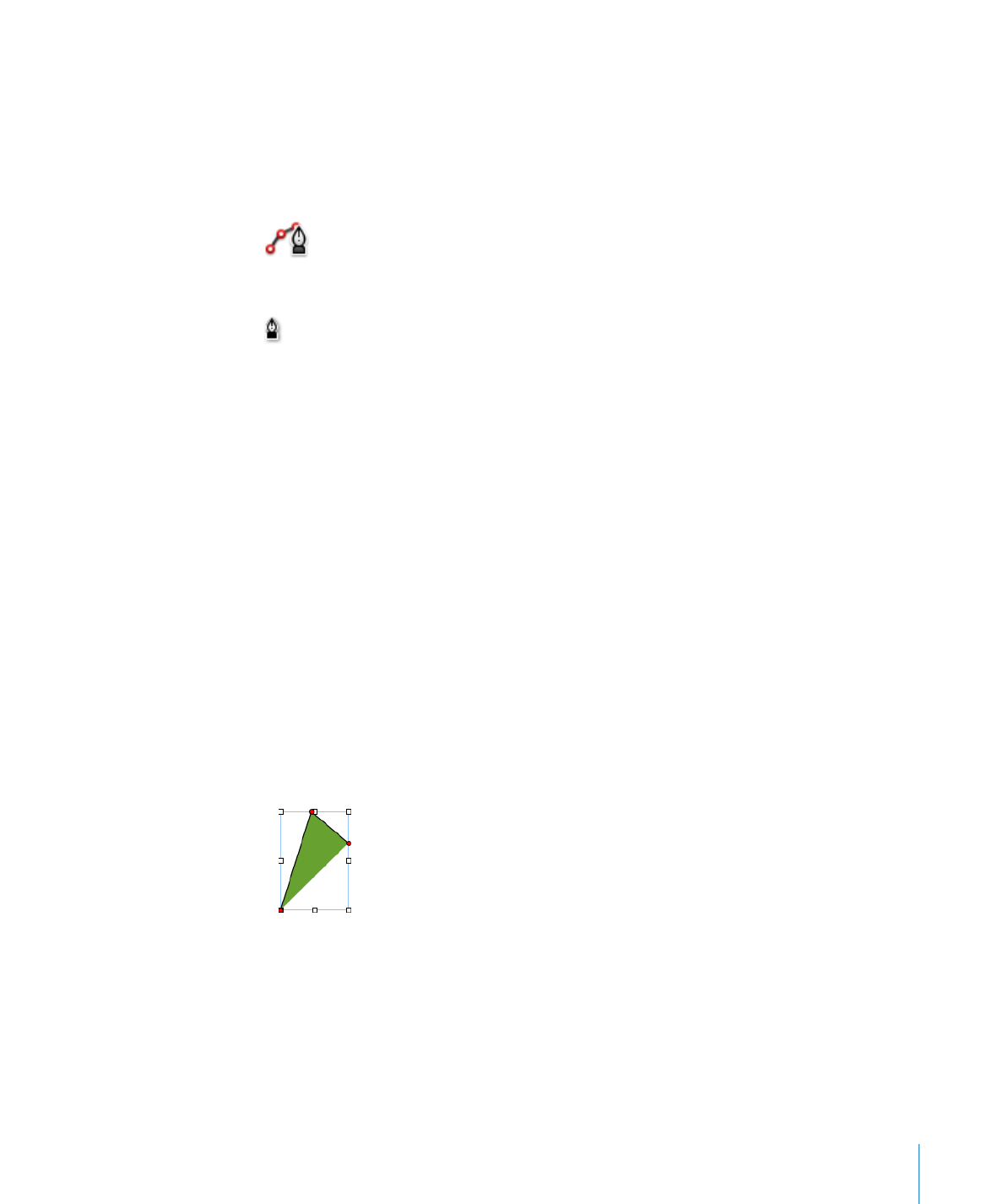
Legge til en tilpasset figur
Du kan bruke tegneverktøyet til å opprette egne figurer.
Slik oppretter du en tilpasset figur:
1
Klikk på Figurer i verktøylinjen, og velg deretter Tegne-verktøyet (eller velg Sett inn >
Figur > Tegn med penn).
Musepekeren endres fra en pil til en liten pennesplitt.
2
Klikk hvor som helst i dokumentet for å opprette det første punktet i figuren.
3
Klikk for å opprette flere punkter.
Hvert punkt du legger til knyttes til det foregående punktet. Hvis du vil slette et
segment du nettopp har opprettet, trykker du på slettetasten. Du kan trykke på
slettetasten flere ganger.
4
Hvis du vil slutte å tegne og lukke figuren (sette inn en fast linje mellom siste og første
punkt), klikker du på det første punktet.
Hvis du vil slutte å tegne og la figuren være åpen (ingen linje mellom siste og første
punkt) slik at du kan arbeide med figuren igjen senere, trykker du på Esc-tasten eller
dobbeltklikker på det siste punktet som ble opprettet.
5
Hvis du vil lukke eller legge til flere punkter i en figur som er åpen, klikker du én gang
i figuren for å markere den, og klikk deretter en gang til for å vise punktene. Gjør ett av
følgende:
Dobbeltklikk på ett av de to punktene på en av endene til det åpne segmentet.
Â
Markøren endres til en pennesplitt.
Hvis du vil legge til flere punkter, klikker du andre steder etter behov.
Â
Når du er klar til å slutte å tegne og lukke figuren, klikker du punktet ved slutten av det
åpne segmentet.
6
Marker kantlinjen til figuren, og flytt den dit du vil ha den på arbeidsområdet.
Hvis du vil gå tilbake og endre punktene eller linjekurvene i figuren du opprettet,
markerer du figuren og klikker på den en gang til for å gjøre den redigerbar, og følger
deretter instruksjonene for endring av figurer.
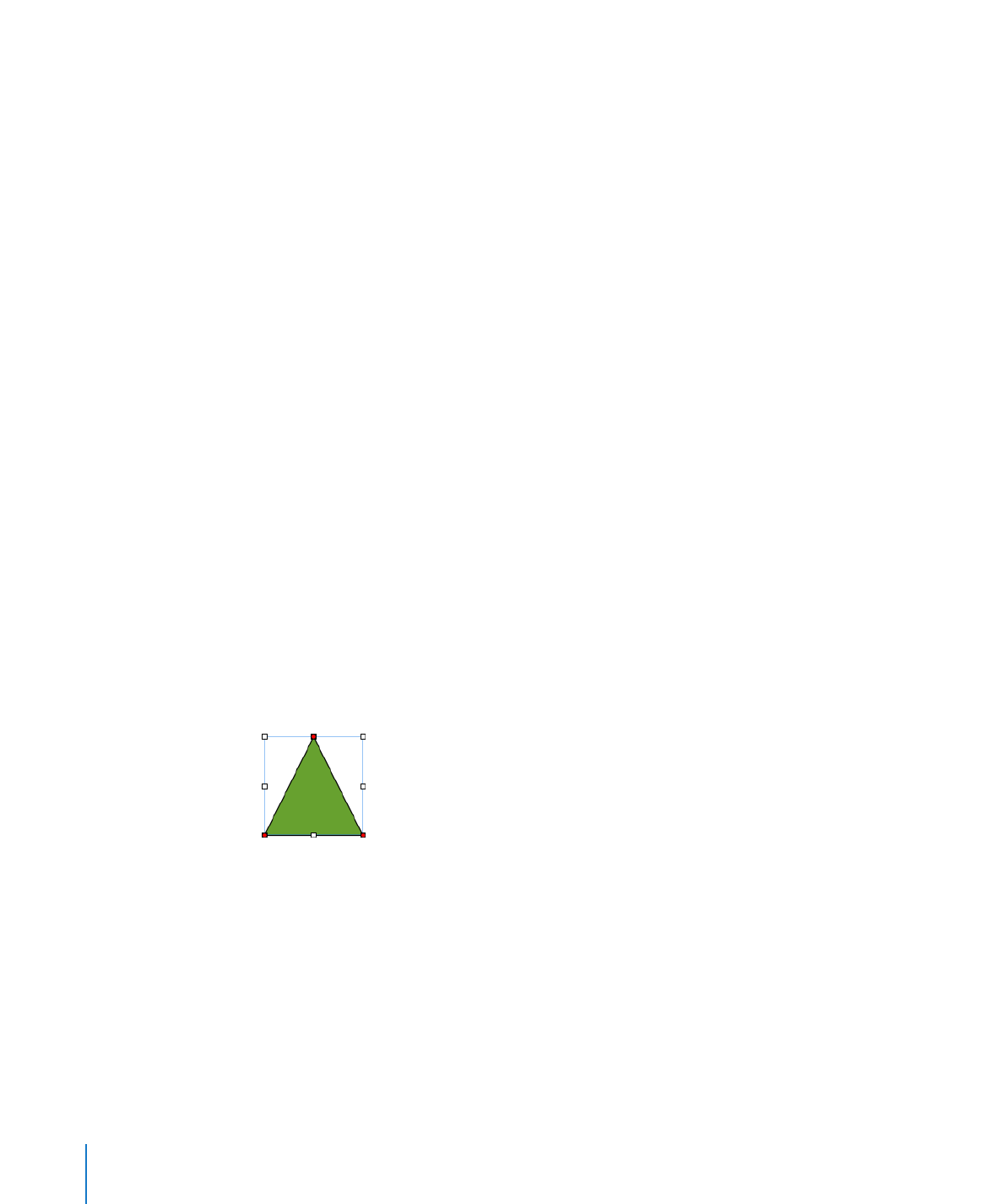
Hvis du vil lære hvordan du manipulerer og justerer figurer og endre generelle
objektegenskaper, for eksempel farger, kantlinjestil (strek), størrelse, retning, skygger
og annet, leser du «Om manipulering, organisering og endring av utseendet på
objekter» på side 89.